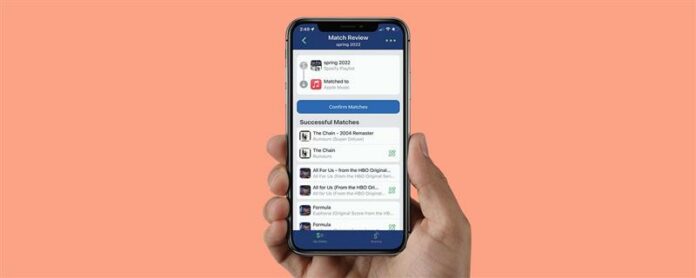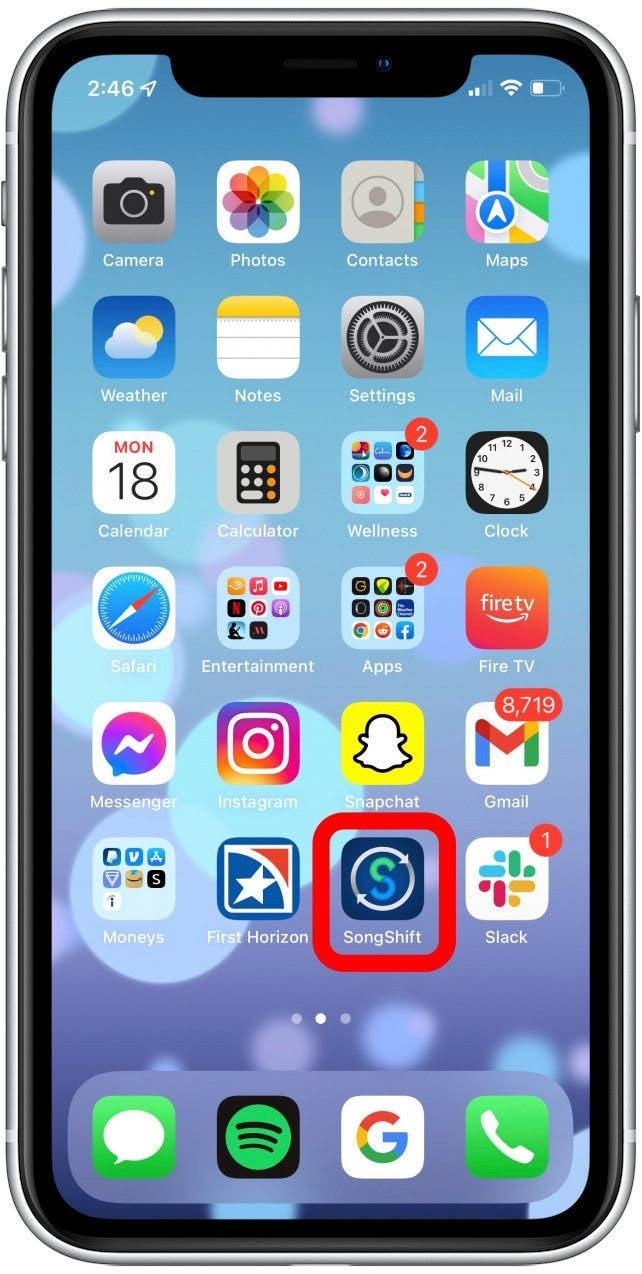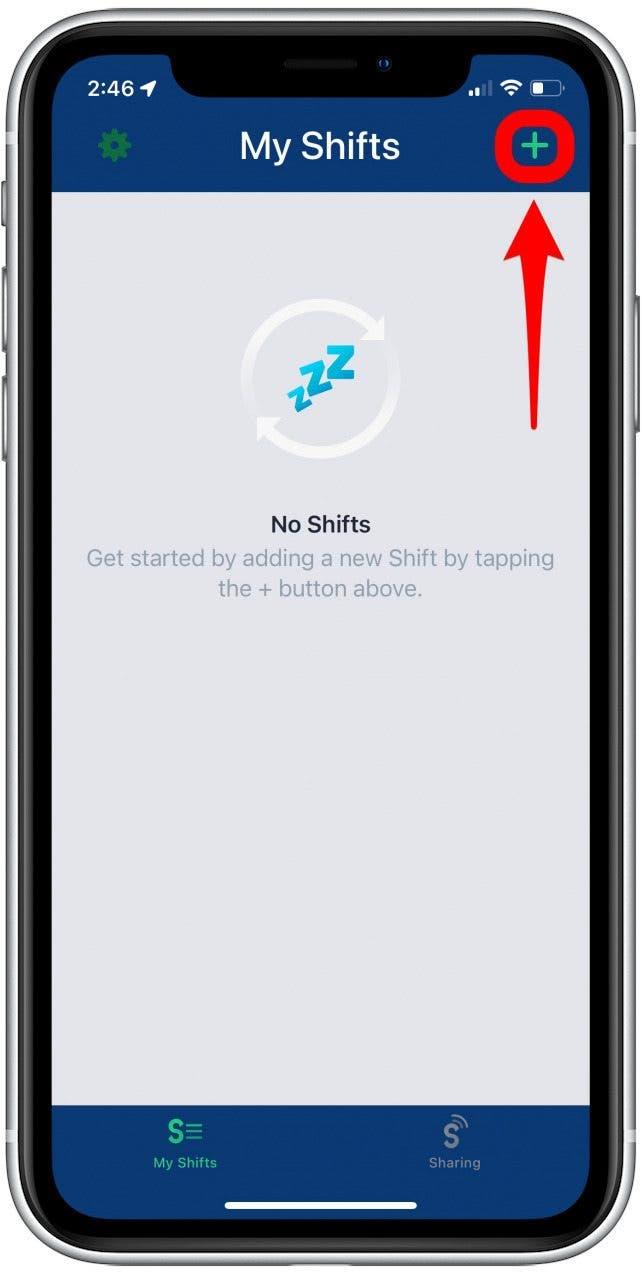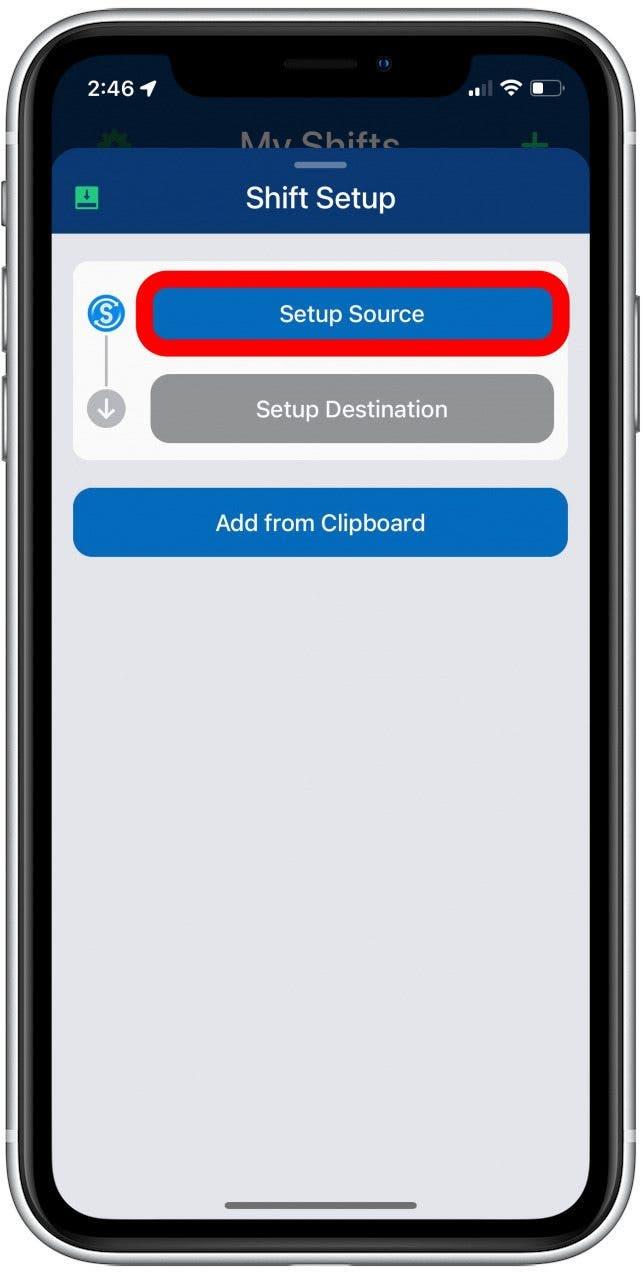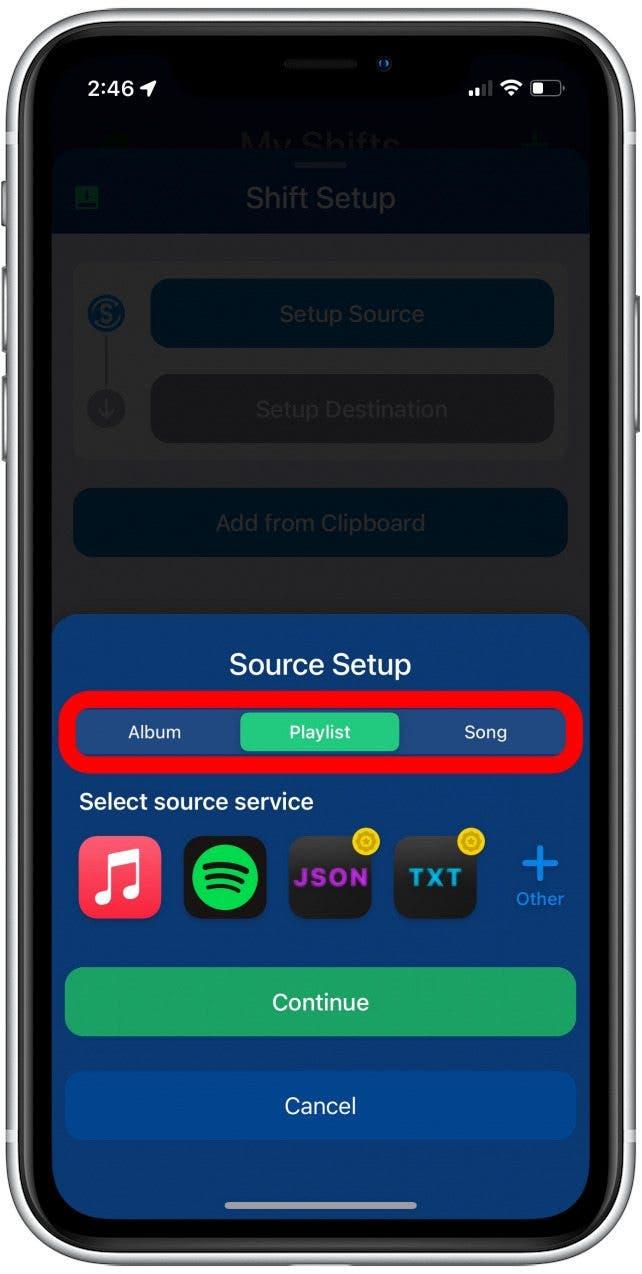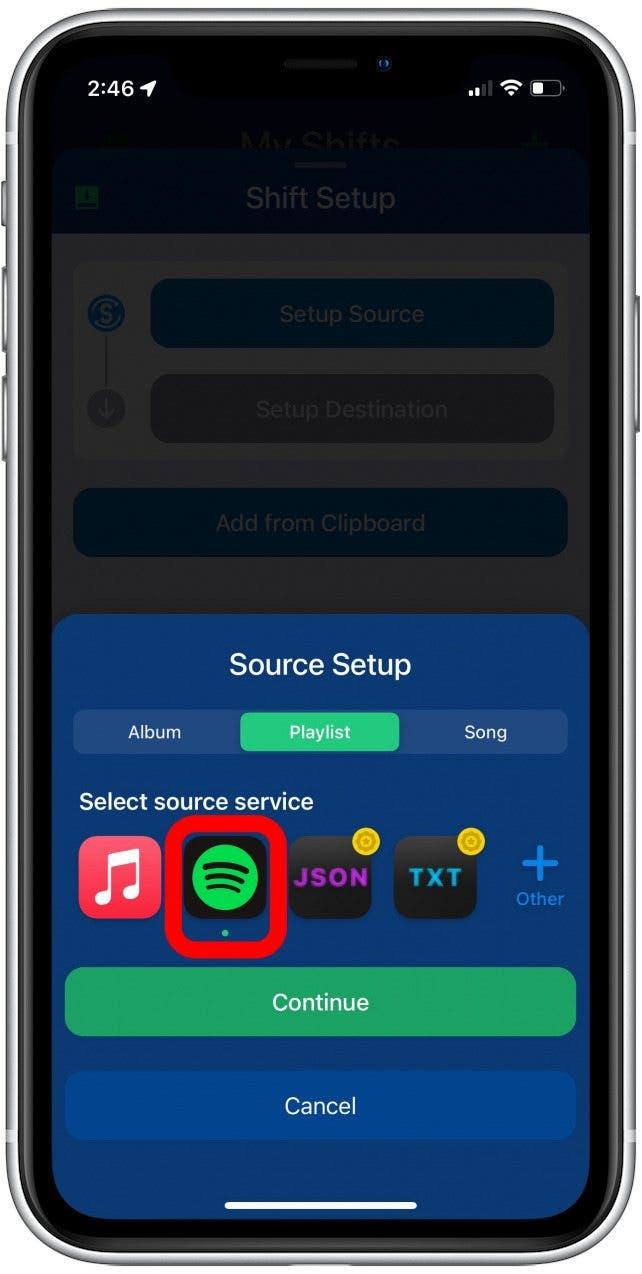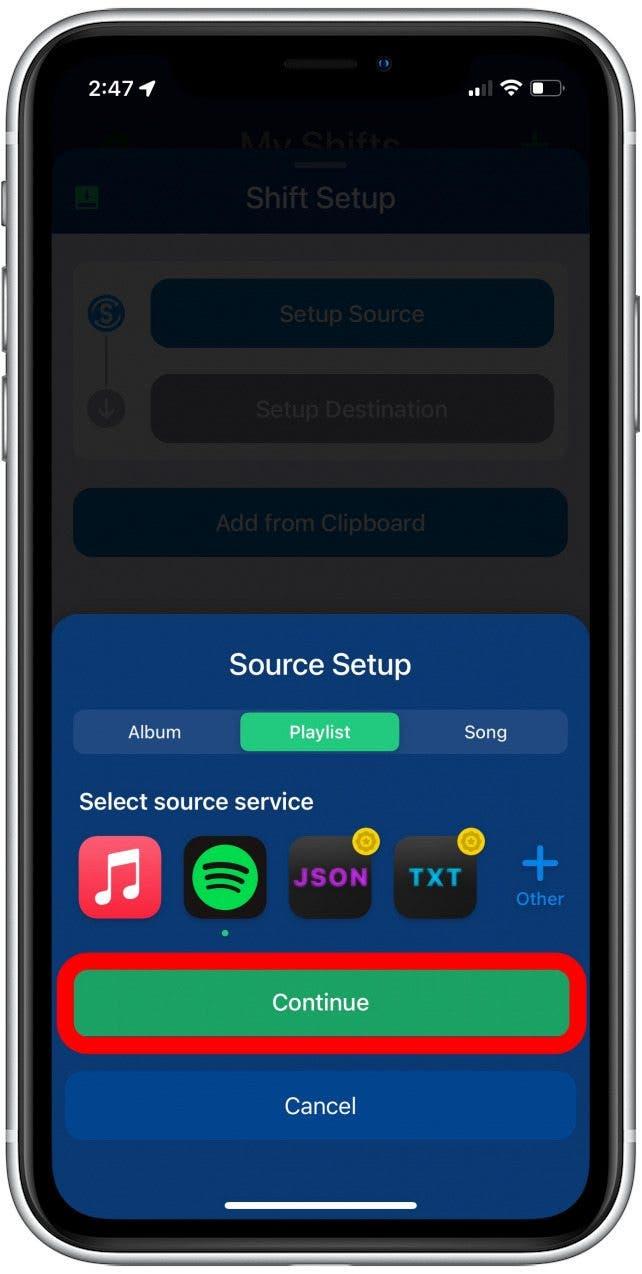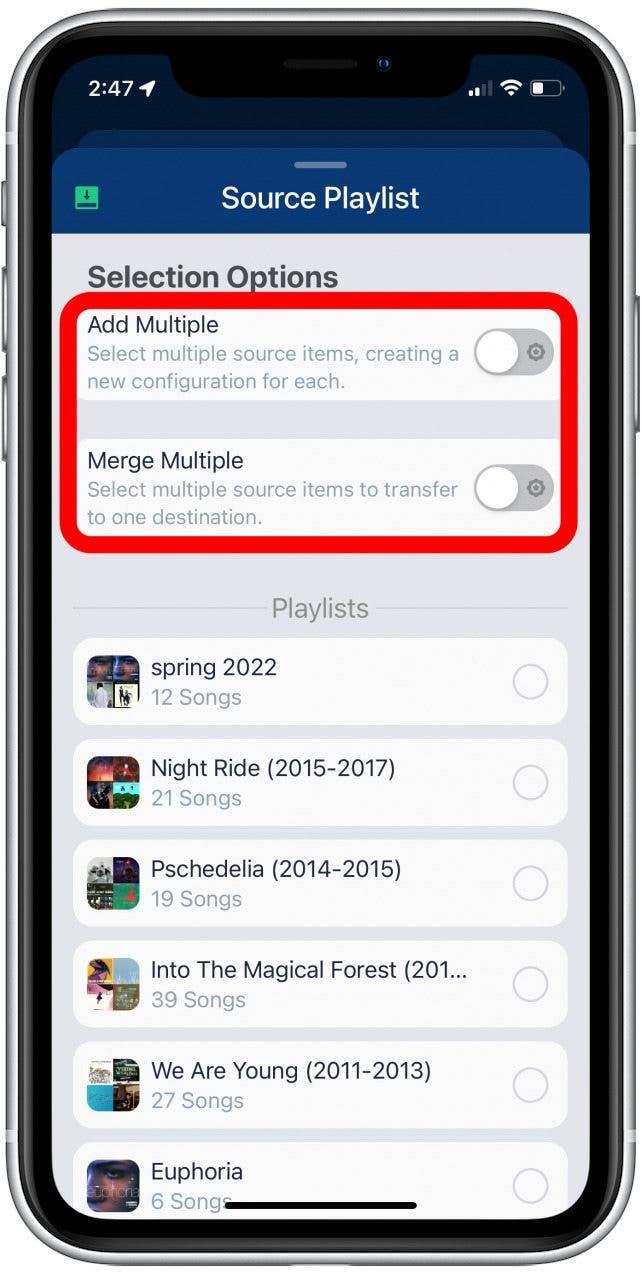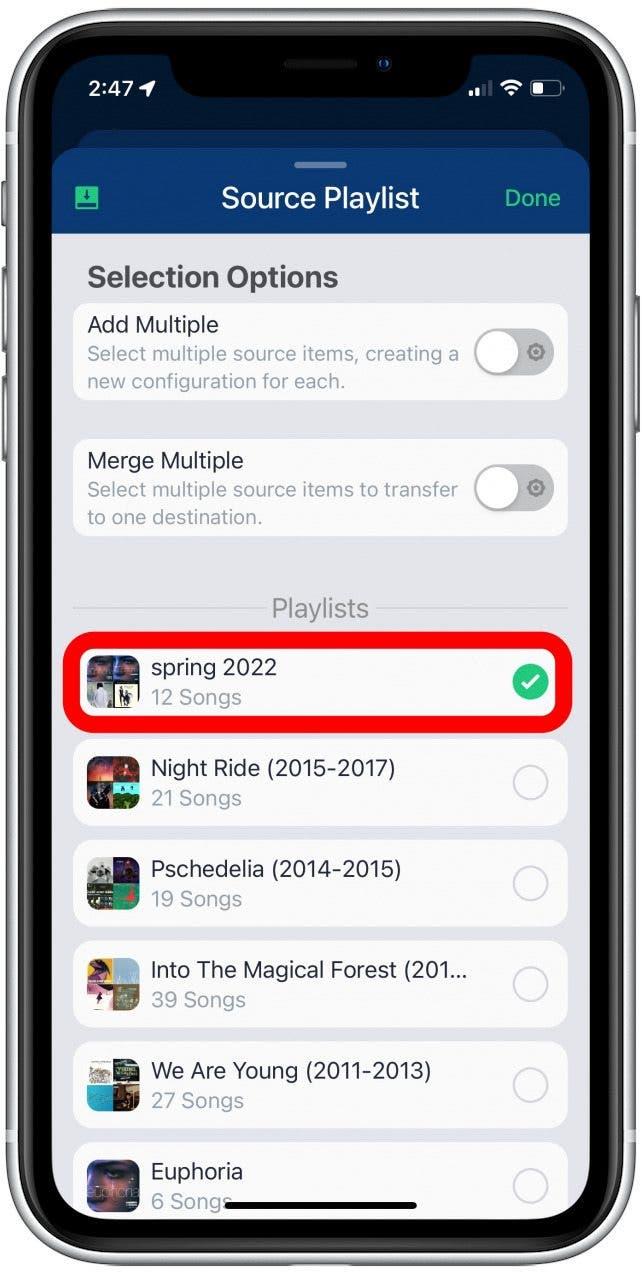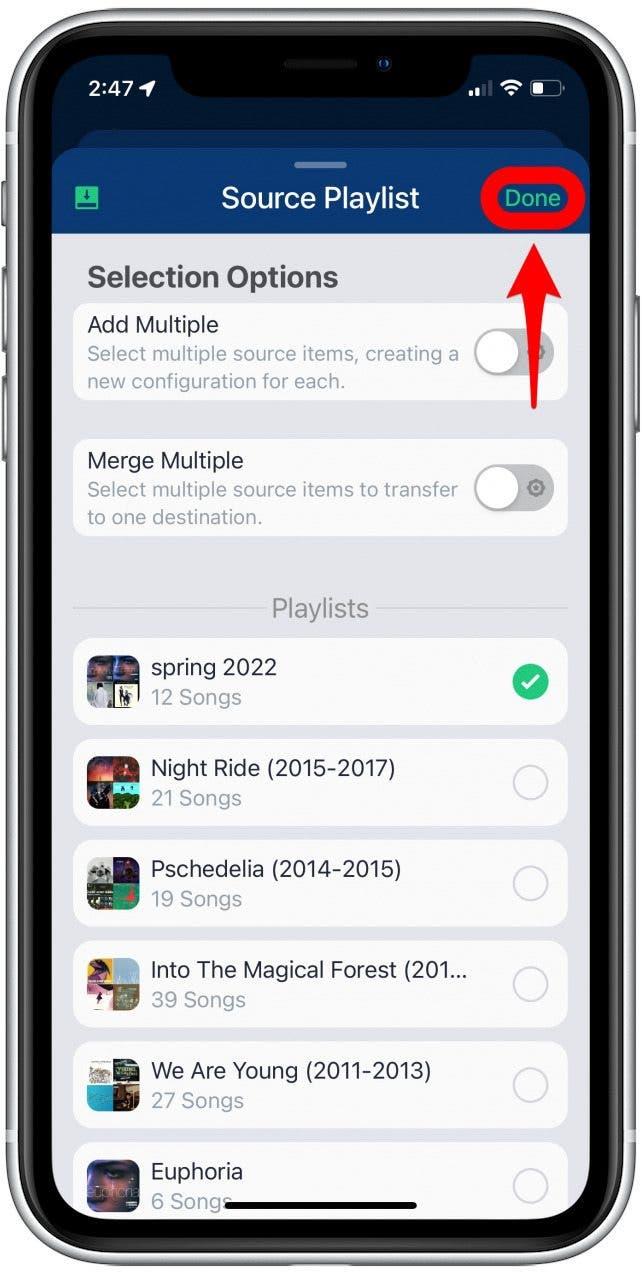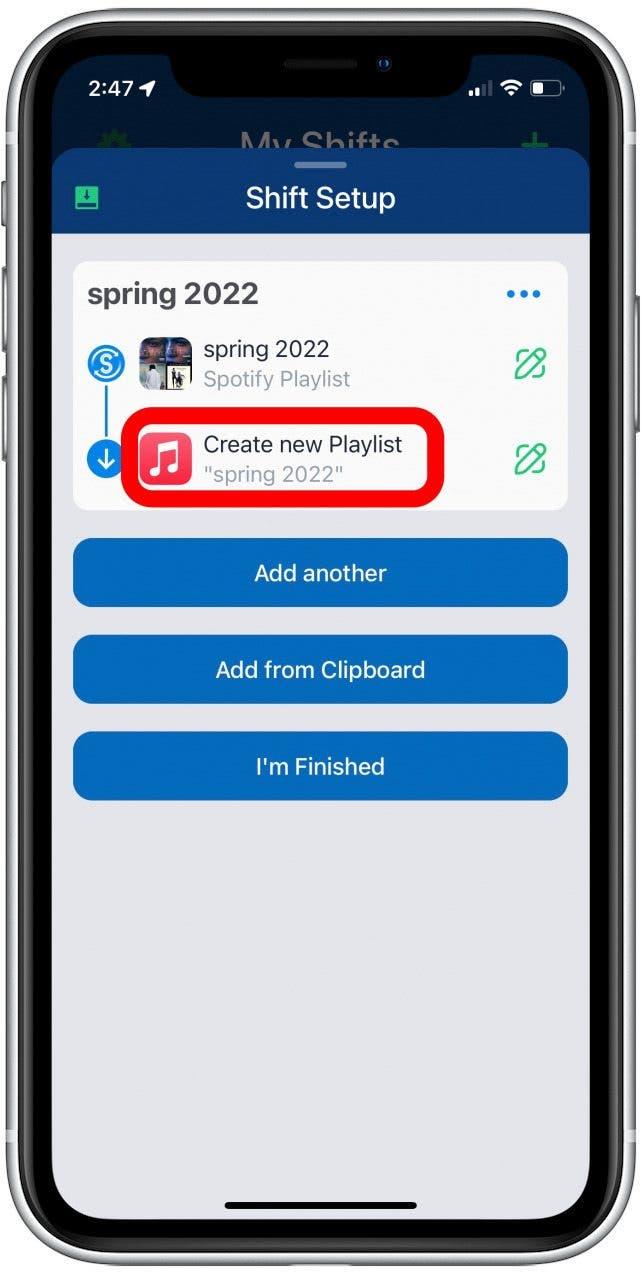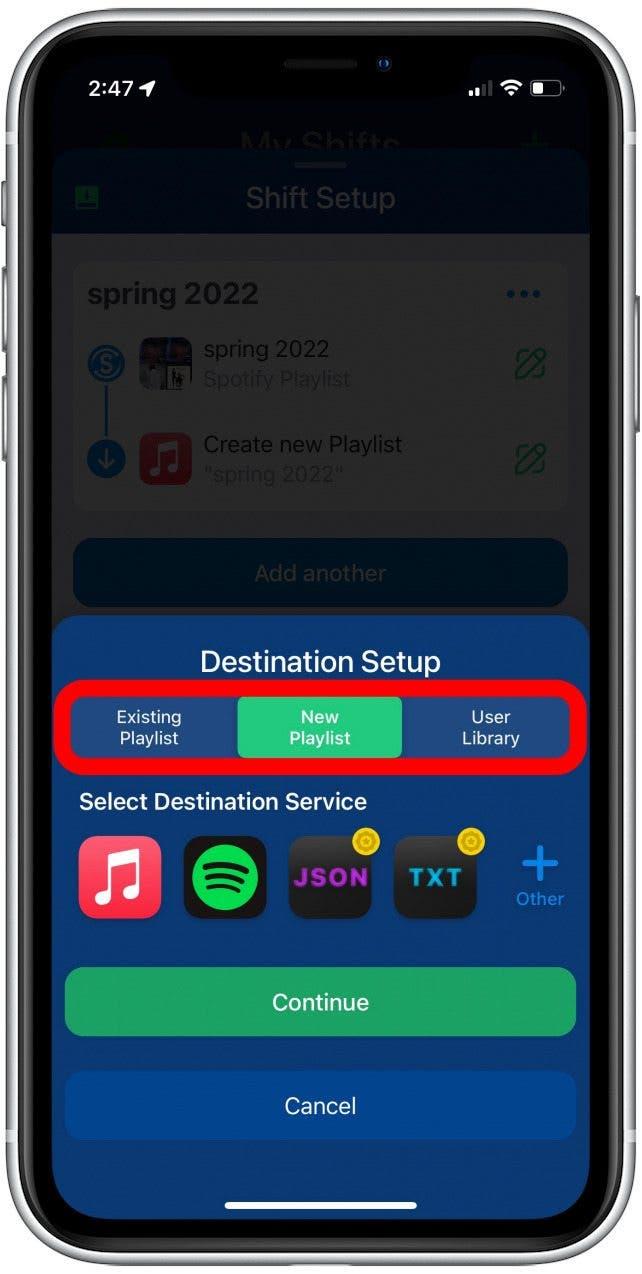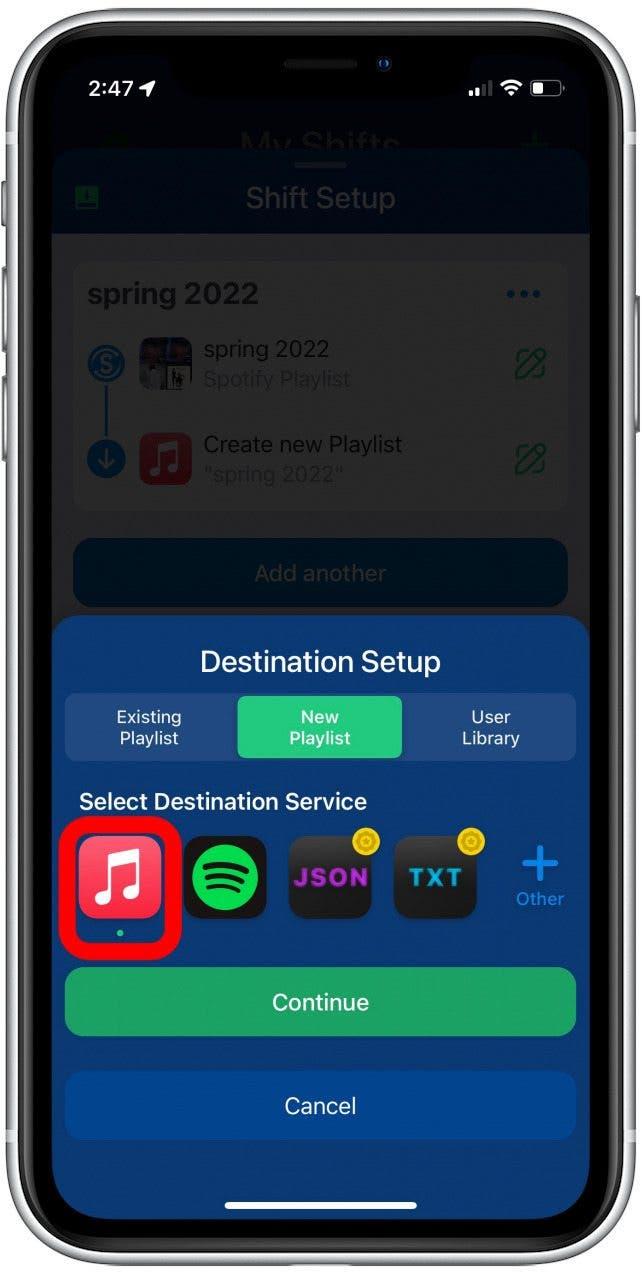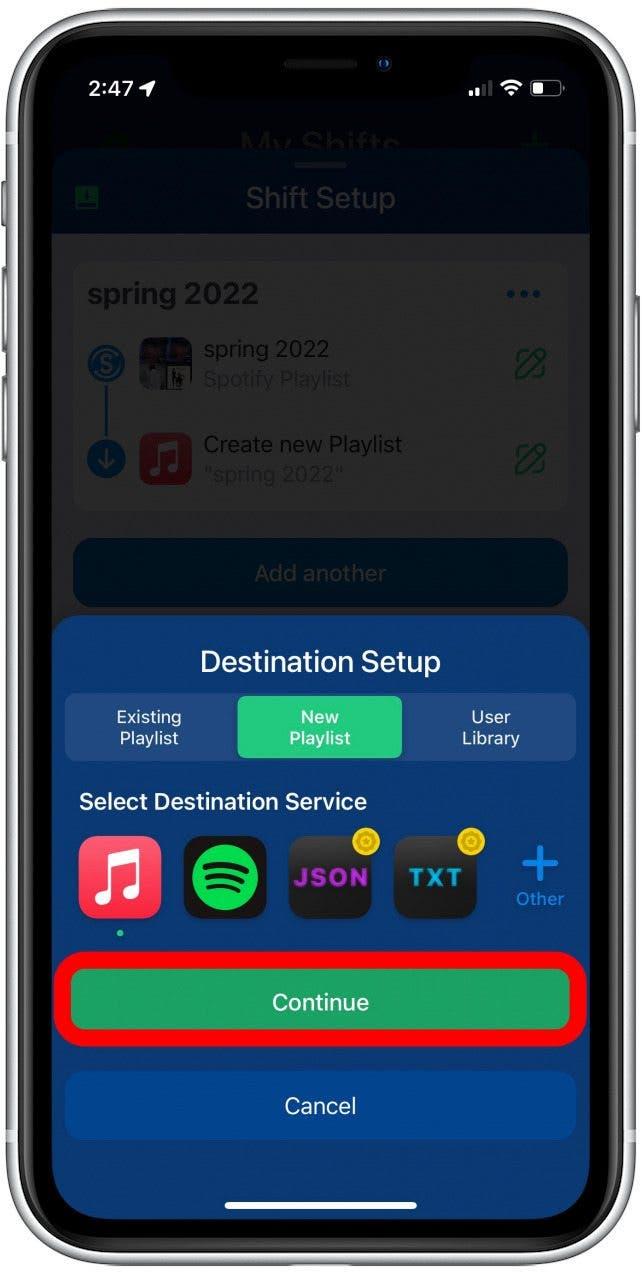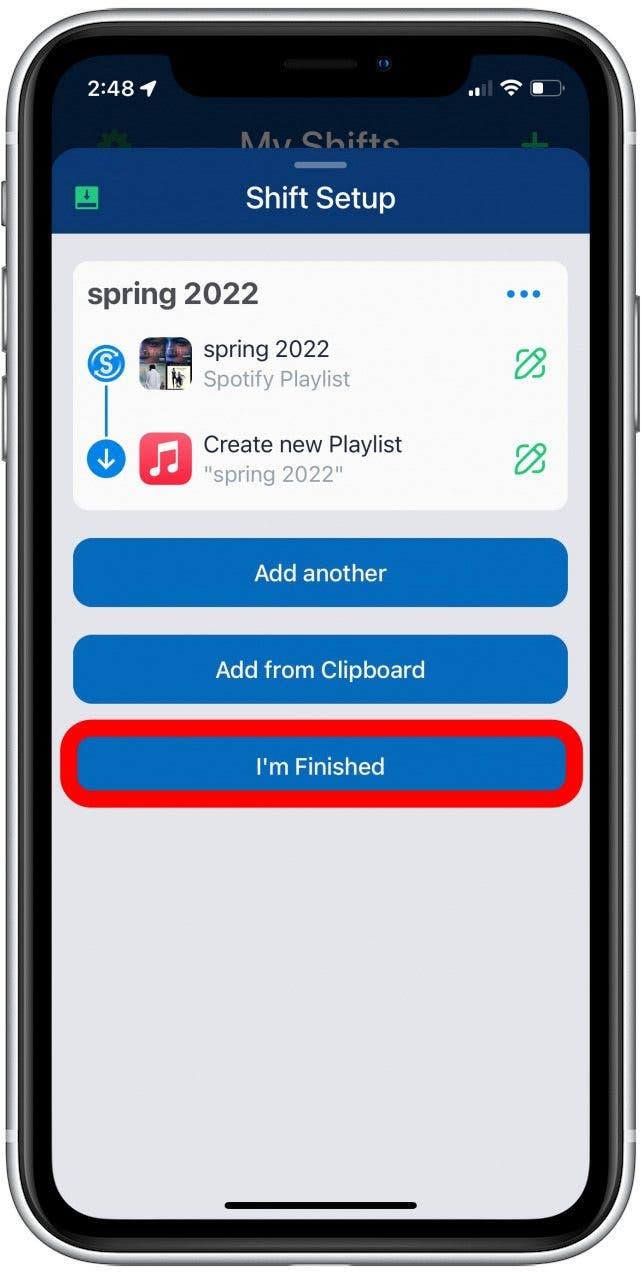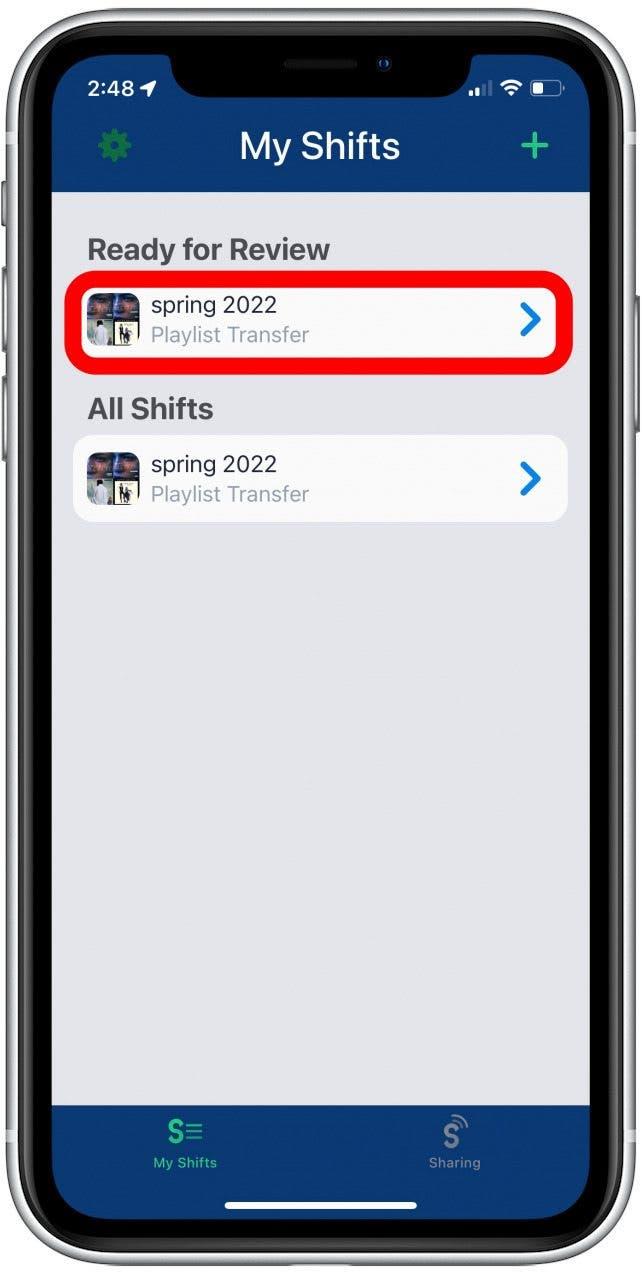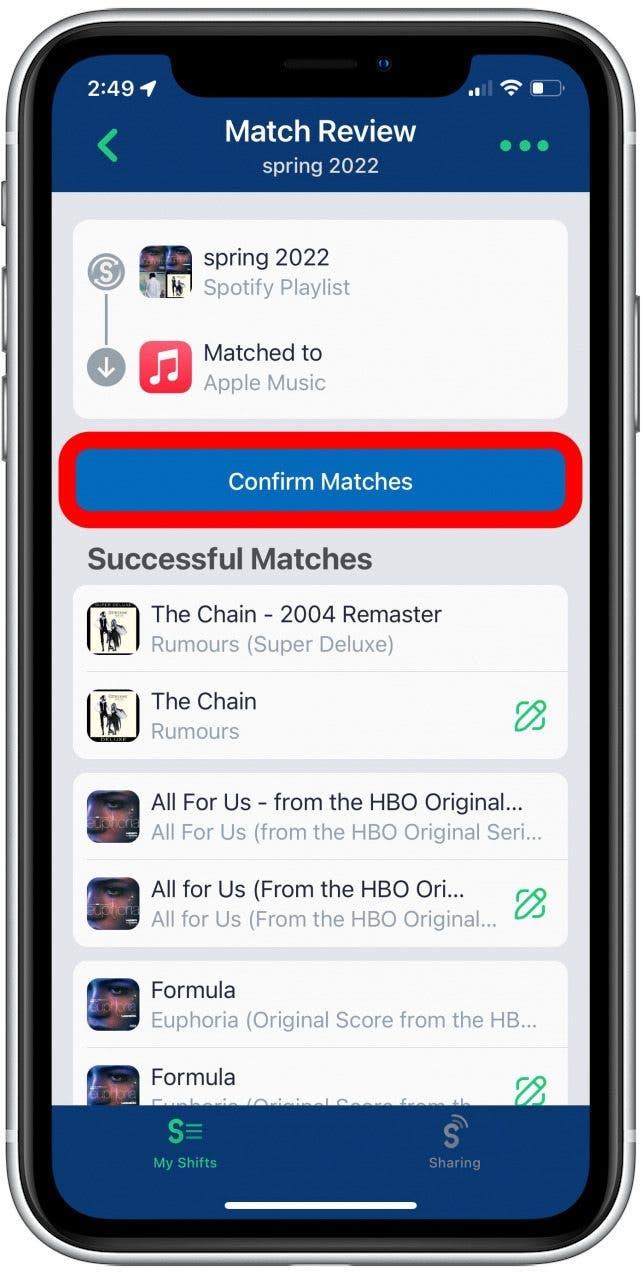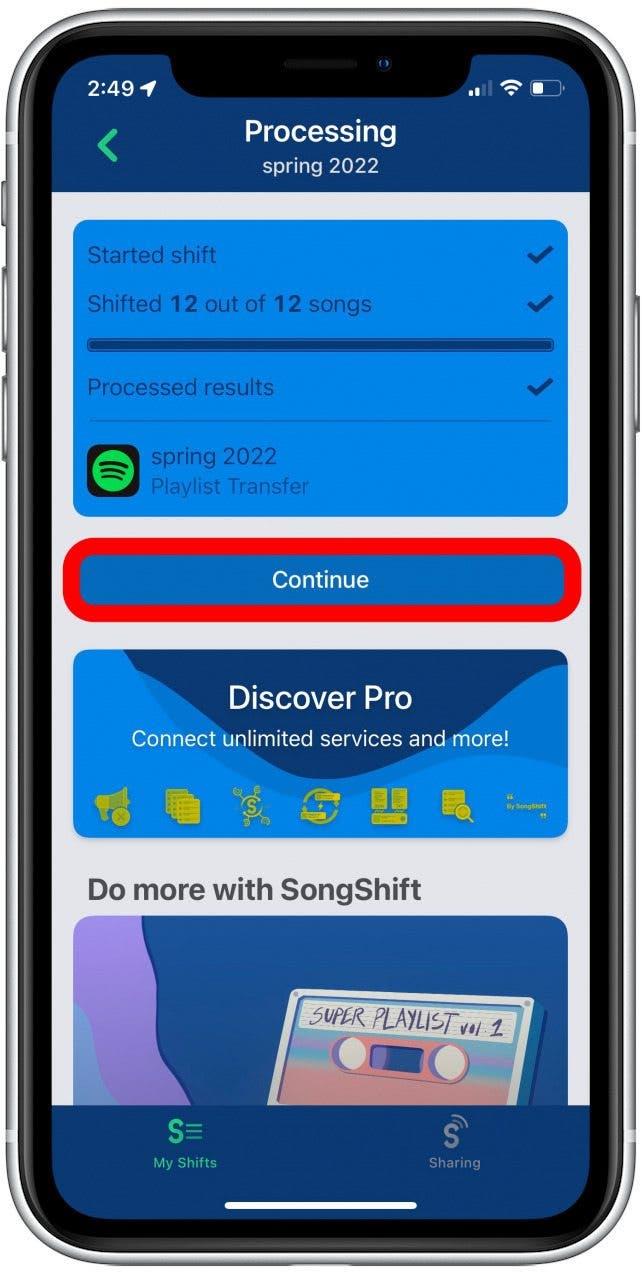Selvom Spotify er den mest populære streamingtjeneste til musik og lyd på markedet i dag, fortsætter Apple Music med at vokse, og mængden af mennesker, der abonnerer på begge, fortsætter også med at stige. Du kan opleve, at du har brug for at vide, hvordan du overfører en Spotify-playliste til Apple Music eller Vice-Versa. Overførsel af dine Spotify -spillelister til Apple Music behøver ikke at være stressende, vi leder dig gennem processen.
Sådan overføres Spotify -spillelister til Apple Music
For at overføre en playliste fra Apple Music til Spotify eller enhver anden streaming-app, bliver du nødt til at downloade en tredjepartsapp. Jeg gik videre og testede tre forskellige apps: sangshift , freeyourmusic og Switcheroo Transfer , som alle fungerede rigtig godt. Jeg tror dog, at den enkleste at bruge er sangskift. Jeg vil lede dig gennem nedenstående trin. Hvis du vil lære flere seje tip og tricks til at bruge din iPhone, skal du tilmelde dig vores tip af dagen !
Inden vi kommer i gang, skal du blive logget ind på både streamingtjenester såvel som dit Apple ID, og du bliver nødt til at Download Songshift -appen fra App Store . Når du har gjort det, kan vi dykke ind.
- Åbn Songshift -appen på din iPhone eller iPad.

- Klik gennem tutorials og derefter tryk på + -knappen i øverste højre hjørne.

- Tryk på opsætningskilde .

- Tryk på playliste under kildeopsætning.

- Vælg streamingtjeneste med den playliste, du vil overføre.

- Tryk på fortsæt .

- Du kan tilføje eller kombinere flere playlister på én gang, hvis du vælger at købe pro -versionen af appen. Ellers bliver du nødt til at importere spillelister ad gangen.

- Vælg playlisten Du vil overføre til en anden streamingtjeneste.

- Tryk på udført .

- Tryk på destinationsstedet .

- Tilpas, om du vil flette playlisten med en eksisterende playliste, du vil oprette en ny playliste eller få adgang til dit brugerbibliotek.

- Vælg destination til din playliste.

- Tryk på fortsæt .

- Tryk på Jeg er færdig .

- Appen behandler playlisten og derefter tryk på playlisten under klar til gennemgang.

- Gennemgå sangkampene for at sikre, at appen korrekt valgte sangene og kunstnere fra din originale playliste.

- Tryk på Bekræft kampe Når du er tilfreds med playlisten.

- Tryk på fortsæt .

Nu, når du åbner Apple Music eller Spotify, skal din app vises på dit bibliotek! Jeg må sige, at jeg er meget begejstret for dette hack. At genskabe mine gamle afspilningslister fra femten år siden før streamingtjenestens tid har været sådan en gener! Jeg vil bestemt bruge denne app fremover, og jeg håber, at du også fandt dette nyttigt!